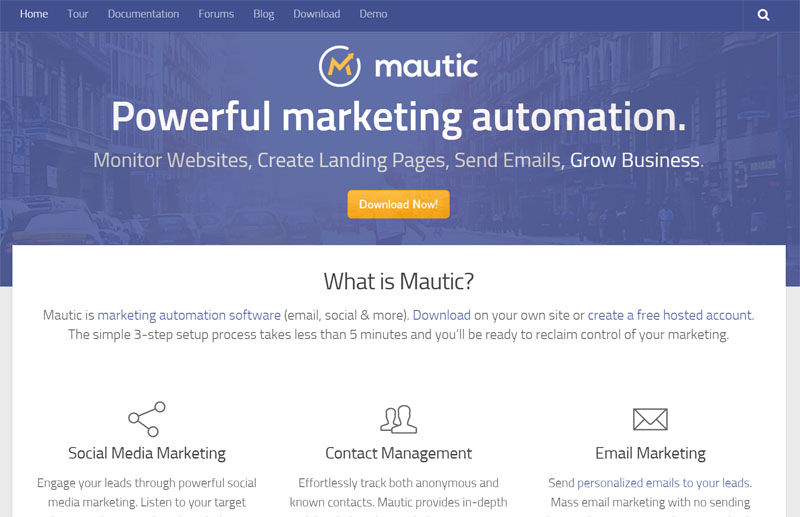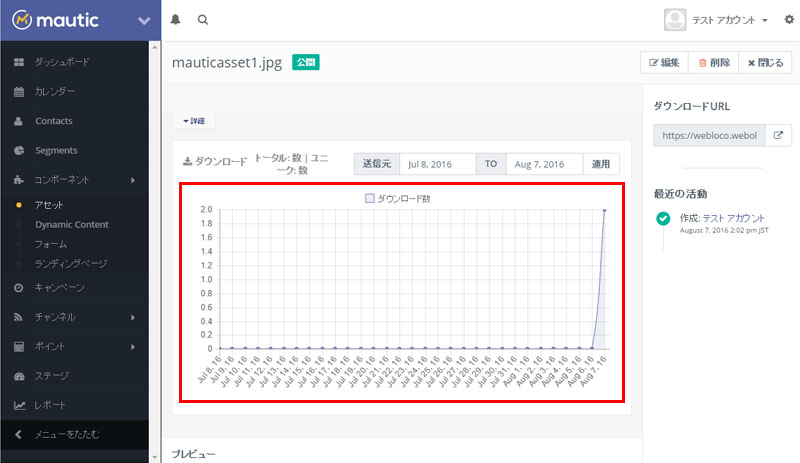こんにちは。Webloco代表兼Webマーケターのヤブです。
今回は、Mauticの主要機能であるアセットについてご紹介します。
Mauticのアセットとは
まず、アセットとは何っ?と言う事ですが、言葉を直訳すると、「資産」や「財産」と言う意味になりますが、Mauticでは、ダウンロードしてもらいたいファイルの登録・管理が出来る機能と捉えればよいと思います。
例えば、ホームページを訪れたユーザーに、詳しい資料(料金表やカタログのPDF)をダウンロードさせる事ってよくあると思います。
こういったダウンロード用ファイルの管理が、Mautic上で一元管理できるとともに、Mauticの他の機能(例えばメールの本文にダウンロードURLを挿入)とも連動させる事も出来ます。
Mauticのアセットの設定方法
1.サイドメニューの「コンポーネント」⇒「アセット」からアセット画面に遷移。
「+新規」をクリックします。
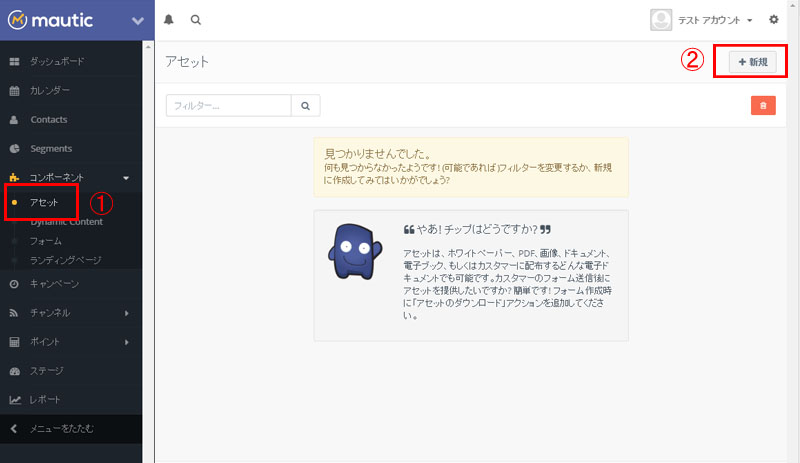
2.新規アセット画面でダウンロードファイルを登録
1.①に、任意のファイルをドロップ
2.「タイトル」に任意の名前を入力
3.「エイリアス」に任意の文字列を入力(ダウンロードアドレスの一部になります。)
4.言語に日本語を設定
5.「適用」をクリックして保存
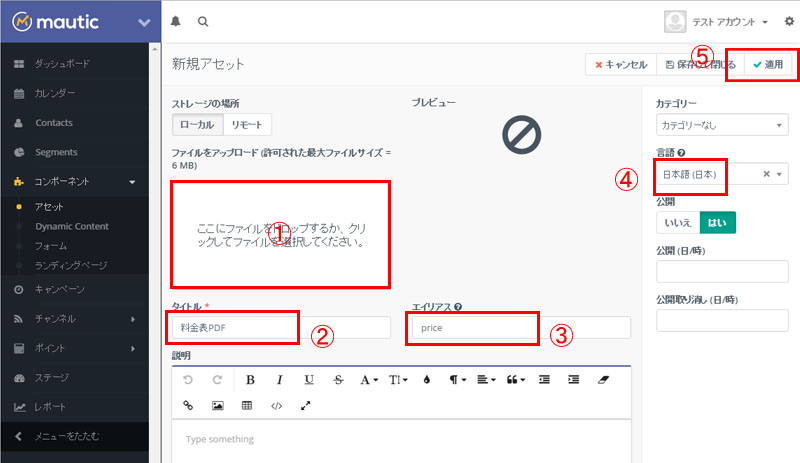
上記の方法でアセットの新規追加は完了です。
登録したアセットの利用方法
先ほど作成したアセットを利用する方法はいくつかありますが、一番簡単なのは、URLを取得して、ホームページやメルマガの本文などにURLを掲載する事です。
アセットのダウンロードURLの確認
1.サイドメニューの「コンポーネント」⇒「アセット」からアセット画面に遷移。
2.アセット画面で、先ほど登録したアセットのタイトルをクリックします。
3.画面右上に表示されているダウンロードURLをコピー
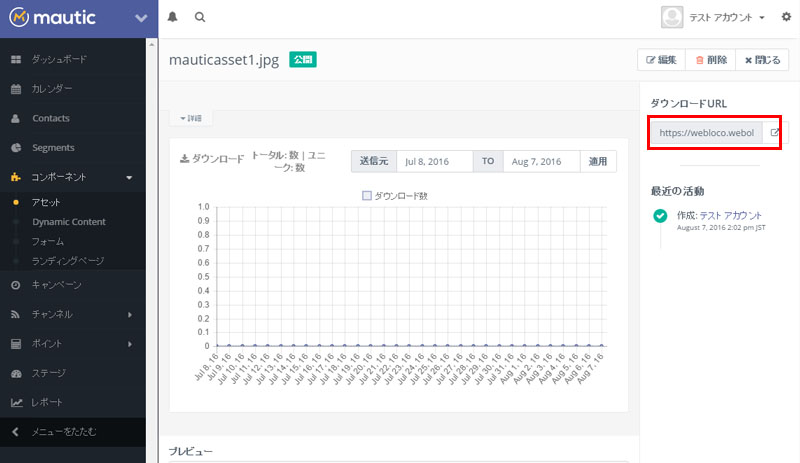
4.ダウンロードURLをホームページ内の任意のページや、メルマガの本文に掲載
5.ユーザーがそのURLをクリック(URLにアクセス)したら、ダウンロードが開始されます。
アセットのダウンロードの確認
実際にダウンロードされると、下記の画像の様に、何日に何回ダウンロードされたかが、各アセット管理ページで確認出来ます。
顧客情報を取得していれば、Contactsでも、誰がいつダウンロードしたかが確認出来ます。
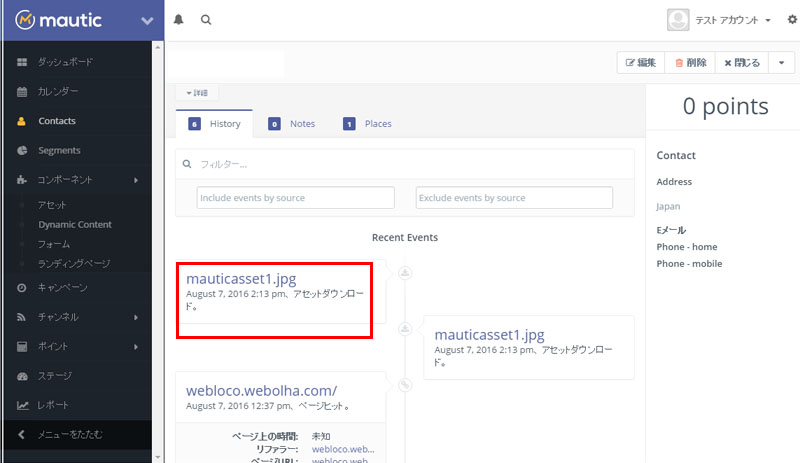
以上がアセットの登録方法及び簡単な使い方です。
自分なりに使いこなして、より効率的に見込み客を育てていきましょう。